- โปรแกรมฟรี EaseUS
- Data Recovery Wizard Free
- Todo Backup Free
- Partition Master Free
ช่วยด้วย! วิธีถ่ายโอน Photoshop ไปยังคอมพิวเตอร์เครื่องใหม่โดยไม่ต้องติดตั้ง
ยังคงใช้เม้าส์ไล่อ่านการค้นหาของ Google เพื่อหาวิธีที่มีประสิทธิภาพในการโยกย้าย Adobe Photoshop ไปยังพีซีเครื่องใหม่อยู่หรือไม่? การถ่ายโอน Photoshop นั้นไม่ง่ายเหมือนการย้ายโปรแกรมและแอพพลิเคชั่นอื่น ๆ บนคอมพิวเตอร์เครื่องใหม่ ในบทความนี้เราจะแสดงให้คุณเห็น วิธีถ่ายโอน Photoshop จากคอมพิวเตอร์เครื่องหนึ่งไปยังอีกเครื่องหนึ่ง.
| วิธีการที่ได้ผล | การแก้ไขทีละขั้นตอน |
|---|---|
| วิธีที่ 1. (ง่ายที่สุด) ถ่ายโอน Photoshop ไปยังคอมพิวเตอร์เครื่องใหม่ | เชื่อมต่อพีซีสองเครื่องในเครือข่ายเดียวกัน เลือก Adobe เพื่อถ่ายโอน...แสดงทุกขั้นตอน |
| วิธีที่ 2. (ด้วยตนเอง) ย้าย Photoshop ไปยังคอมพิวเตอร์เครื่องใหม่ | ปิดสิทธิ์การใช้งาน Adobe บนพีซีเก่า แล้วไปที่ Creative Cloud...แสดงทุกขั้นตอน |
พูดถึงวิธีที่ง่ายที่สุด เราขอแนะนำวิธีแรกที่คุณไม่ต้องกังวลกับการเสียเวลาและการเปิดใช้สิทธิ์การใช้งาน วิธีที่ 1. มีจุดมุ่งหมายเพื่อประหยัดเวลาและขั้นตอนของคุณในกระบวนการถ่ายโอน หากคุณต้องการแบบทำเอง วิธีที่ 2 ยังคงใช้งานได้ แต่ซับซ้อนกว่าวิธีที่ 1
วิธีที่ 1. (ง่ายที่สุด) ถ่ายโอน Photoshop ไปยังคอมพิวเตอร์เครื่องใหม่
วิธีนี้เป็นวิธีที่ง่ายและรวดเร็วที่สุดในการถ่ายโอน Adobe Photoshop ไปยังพีซีเครื่องอื่น สิ่งที่คุณต้องทำคือดาวน์โหลดและติดตั้ง EaseUS Todo PCTrans เป็นโปรแกรมถ่ายโอน Windows PC อันทรงพลังที่พัฒนาโดย EaseUS เพื่อช่วยให้คุณสามารถถ่ายโอนโปรแกรมและแอปพลิเคชันที่ติดตั้งไปยังพีซีเครื่องใหม่ได้อย่างมีประสิทธิภาพโดยไม่ต้องติดตั้งใหม่ ด้วยการคลิกเพียงไม่กี่ครั้ง คุณสามารถดาวน์โหลดและติดตั้งซอฟต์แวร์นี้บนพีซีทั้งสองเครื่องของคุณเพื่อเริ่มถ่ายโอนโปรแกรมที่ต้องการได้ในขณะนี้
คลิกปุ่มดาวน์โหลดเพื่อทดลองใช้:
下载按钮1
- เทคนิค
- ในการถ่ายโอนโปรแกรมหรือไฟล์ระหว่างคอมพิวเตอร์ คุณต้องติดตั้ง EaseUS Todo PCTrans บนคอมพิวเตอร์ทั้งเครื่องเก่าและใหม่ หากคุณต้องการย้ายไฟล์เพียงไฟล์เดียวหรือหนึ่งโปรแกรมไปยังพีซีเครื่องใหม่ คุณสามารถลอง EaseUS Todo PCTrans ฟรีแต่หากคุณต้องการถ่ายโอนไฟล์และโปรแกรมที่ติดตั้งจำนวนมาก ไปยังคอมพิวเตอร์เครื่องใหม่ ให้เปิดสิทธิ์ใช้งาน EaseUS Todo PCTrans ไว้ก่อน เพื่อกระบวนการถ่ายโอนที่ราบรื่น
การจัดเตรียม
- เครื่องมือที่ต้องมี - เครื่องมือในการถ่ายโอนโปรแกรม EaseUS Todo PCTrans(แนะนำ)
- ระบบปฏิบัติการ: ทุกระบบปฏิบัติการของ Windows (Windows 10/10/8/7/Vista ฯลฯ)
- ขั้นตอนที่จำเป็นสำหรับการถ่ายโอนโปรแกรม: 3 ขั้นตอนง่ายๆ
- คอมพิวเตอร์: คอมพิวเตอร์เครื่องเก่าพร้อมโปรแกรม และพีซีเครื่องใหม่
รายละเอียด
มาดูวิธีการโยกย้าย Adobe Photoshop และโปรแกรมที่มีประโยชน์อื่นๆ ไปยังคอมพิวเตอร์เครื่องใหม่โดยไม่ต้องติดตั้งใหม่:
ขั้นตอนที่ 1. เรียกใช้ EaseUS Todo PCTrans บนพีซีทั้งสองเครื่อง
บนพีซีต้นทาง เลือก "พีซีไปยังพีซี" บนหน้าจอหลักของ EaseUS Todo PCTrans และคลิก "ดำเนินการต่อ" เพื่อดำเนินการต่อ

ขั้นตอนที่ 2. เชื่อมต่อคอมพิวเตอร์สองเครื่อง
1. เลือกพีซีเป้าหมายของคุณเพื่อเชื่อมต่อผ่านที่อยู่ IP หรือชื่ออุปกรณ์ แล้วคลิก "เชื่อมต่อ"
2. ป้อนรหัสผ่านเข้าสู่ระบบของพีซีเป้าหมายแล้วคลิก "ตกลง" เพื่อยืนยัน
หมายเหตุ: หากคุณไม่เห็นพีซีเป้าหมายในอุปกรณ์ในรายการ คุณยังสามารถคลิก "เพิ่มพีซี" เพื่อเชื่อมต่อพีซีเป้าหมายด้วยตนเองโดยป้อนที่อยู่ IP หรือชื่ออุปกรณ์
3. กำหนดทิศทางการถ่ายโอน - "โอนจากพีซีเครื่องนี้ไปยังพีซีเครื่องอื่น" และคลิก "ตกลง" เพื่อดำเนินการต่อ

ขั้นตอนที่ 3. เลือกโปรแกรม แอปพลิเคชั่น การตั้งค่าผู้ใช้ และข้อมูลที่คุณต้องการโอนไปยังคอมพิวเตอร์เป้าหมาย คุณสามารถคลิก "แก้ไข" เพื่อปรับแต่งการถ่ายโอนเนื้อหา หลังจากเลือกไฟล์และแอปที่ต้องการแล้ว ให้คลิก "เสร็จสิ้น" เพื่อยืนยัน

ขั้นตอนที่ 4. ในท้ายสุด คลิก "โอน" เพื่อเริ่มกระบวนการโอน
โปรแกรมที่ถ่ายโอน เช่น Adobe Photoshop จะถูกโอนไปยังตำแหน่งเริ่มต้น (ไดรฟ์ C:) บนพีซีเครื่องใหม่ และถ้าคุณได้สร้าง shortcut บนเดสก์ท็อปของพีซีเครื่องเก่า คุณยังสามารถดูและใช้ทางลัดบนพีซีเครื่องใหม่ได้ หลังจากถ่ายโอน Adobe Photoshop ไปยังคอมพิวเตอร์เครื่องใหม่ หมายเลขซีเรียลจะถูกย้ายด้วย คุณยังต้องเปิดสิทธิ์ใช้งานบนแล็ปท็อปหรือพีซีเครื่องใหม่ด้วย
ตัวเลือกเพิ่มเติม: วิธีย้าย Photoshop ไปยังไดรฟ์อื่น
ฉันจะย้าย Adobe ไปยัง USB ได้อย่างไร? เปลี่ยนตำแหน่งการติดตั้ง Adobe ได้อย่างไร? ที่จริงแล้ว คุณสามารถย้ายแอปพลิเคชันไปยังไดรฟ์อื่นได้อย่างง่ายดายด้วยความช่วยเหลือของ EaseUS Todo PCTrans ที่ช่วยให้คุณสามารถ ย้ายแอปพลิเคชันจากดิสก์หนึ่งไปยังอีกดิสก์หนึ่ง ที่อยู่ในเครื่องเดียวกัน และเพิ่มพื้นที่ว่างเพื่อแก้ไขปัญหาพื้นที่ดิสก์เหลือน้อย
ขั้นตอนที่ 1. เรียกใช้ EaseUS Todo PCTrans บนพีซีของคุณ ไปที่ "การโอนย้ายแอป" และคลิก "เริ่ม" เพื่อดำเนินการต่อ
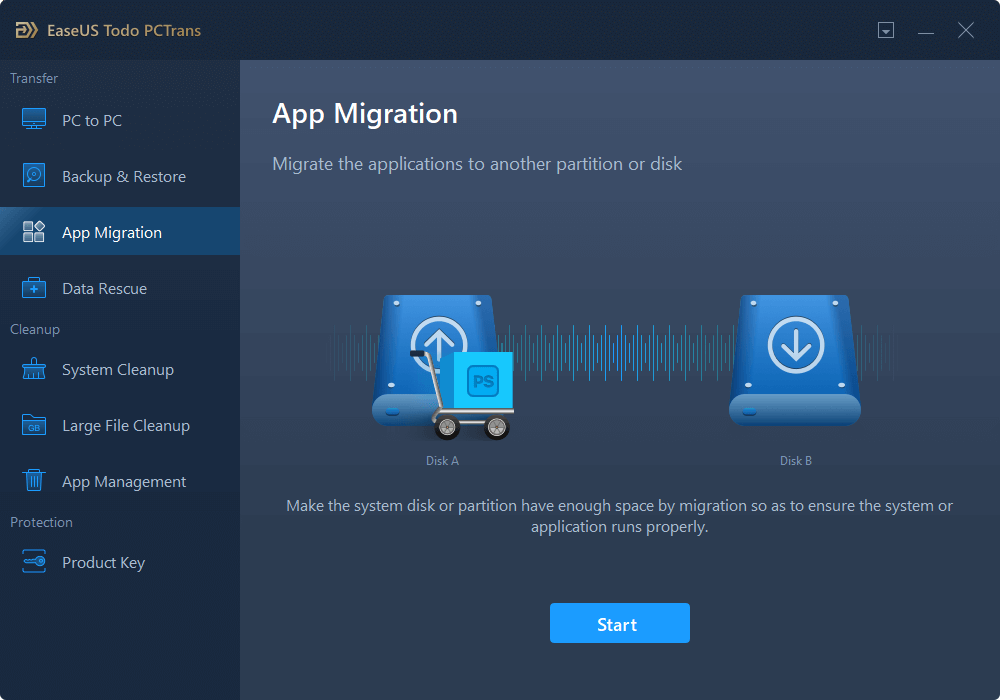
ขั้นตอนที่ 2. ขั้นแรก เลือกไดรฟ์ต้นทาง ทำเครื่องหมายโปรแกรมที่คุณต้องการย้าย และเลือกไดรฟ์อื่นบนคอมพิวเตอร์ของคุณเป็นปลายทาง จากนั้นคลิก "โอน" เพื่อเริ่มดำเนินการ
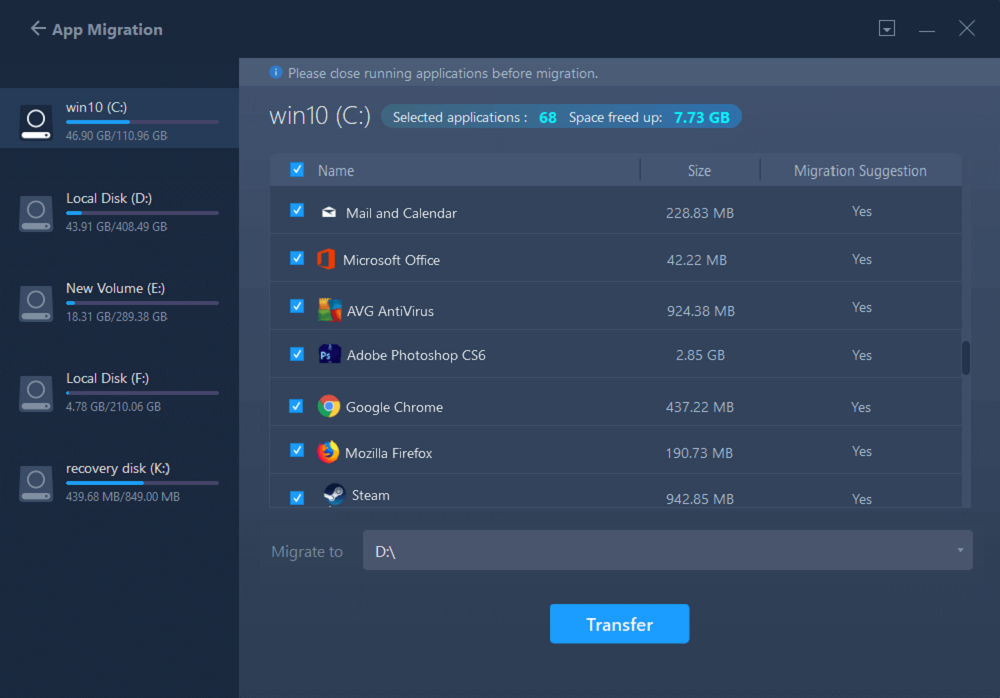
ขั้นตอนที่ 3. รออย่างอดทนจนกว่ากระบวนการถ่ายโอนจะเสร็จสิ้น และคลิก "ตกลง" เพื่อยืนยัน
เมื่อเสร็จแล้ว สามารถรีสตาร์ทพีซีได้หากจำเป็น วิธีนี้จะเก็บการเปลี่ยนแปลงทั้งหมดในพีซีของคุณ จากนั้นสามารถเรียกใช้และโปรแกรมจากฮาร์ดไดรฟ์อื่นโดยไม่ต้องติดตั้งใหม่
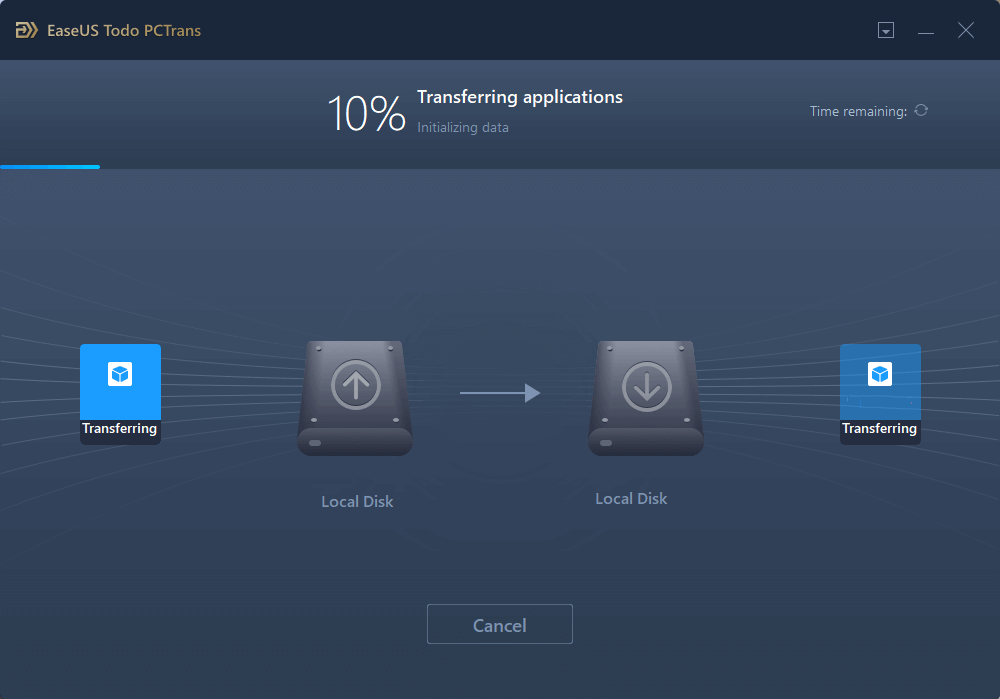
EaseUS Todo PCTrans เป็นเครื่องมือที่ใช้รูปแบบเมนูอย่างง่ายที่จะช่วยคุณถ่ายโอนข้อมูลระหว่างพีซี หากคุณมีปัญหาในการถ่ายโอนข้อมูล คุณสามารถเปลี่ยนไปใช้ EaseUS ได้ตลอดเวลา
ส่วนต่อไปนี้ เป็นวิธีการโอน Adobe Photoshop ไปยังคอมพิวเตอร์เครื่องอื่นด้วยตนเอง
วิธีที่ 2. (ด้วยตนเอง) ย้าย Photoshop ไปยังคอมพิวเตอร์เครื่องใหม่
การถ่ายโอน Adobe ไปยังคอมพิวเตอร์เครื่องใหม่นั้นง่ายขึ้นอย่างมากด้วยความสามารถในการดาวน์โหลดซอฟต์แวร์จากเว็บไซต์ทางการโดยตรงไปยังเดสก์ท็อปหรือแล็ปท็อปเครื่องใหม่ ก่อนที่คุณจะดาวน์โหลด Adobe คุณต้องปิดใช้งานบัญชี Adobe รุ่นเก่า จากนั้นจึงสามารถติดตั้งลงในคอมพิวเตอร์เครื่องใหม่ได้
ส่วนที่ 1. ปิดสิทธิ์การใช้งาน Adobe บนพีซีเครื่องเก่า
- เลือก "Deactivate" จากเมนู "Help" ของโปรแกรม Adobe
- คลิก "Deactivate Permanently" เพื่อปิดสิทธิ์การใช้งานของซอฟต์แวร์นี้เป็นการถาวร
ส่วนที่ 2. ติดตั้ง Photoshop ใหม่บนพีซีใหม่
ขั้นตอนที่ 1. ไปที่ Creative Cloud apps catalog บนพีซีเครื่องใหม่ หา "Photoshop" และคลิก "Download" หากคุณยังไม่ได้ลงชื่อเข้าใช้ คุณจะถูกขอให้ลงชื่อเข้าใช้ด้วย Adobe ID และรหัสผ่านของคุณ
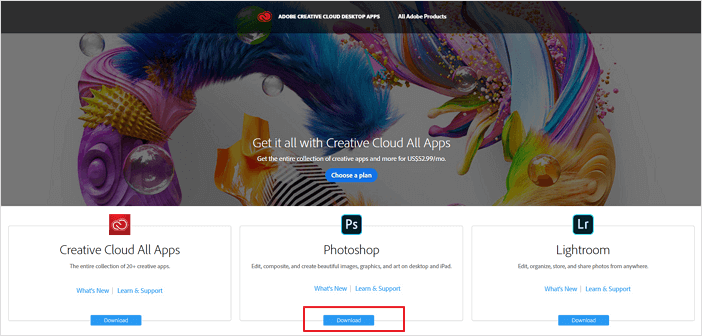
ขั้นตอนที่ 2. แอปเดสก์ท็อป Adobe Creative Cloud จะปรากฏขึ้น และจะจัดการขั้นตอนการติดตั้งที่เหลือ ตรวจสอบความคืบหน้าการดาวน์โหลดของคุณในแถบสถานะถัดจากชื่อแอป
ขั้นตอนที่ 3. คุณสามารถเปิด Photoshop ได้ตามปกติเหมือนที่คุณเปิดแอพใดๆ บนคอมพิวเตอร์
ส่วนที่ 3. เปิดสิทธิ์การใช้งาน Adobe บนพีซี/แล็ปท็อปใหม่
- ค้นหารหัสเปิดใช้งานผ่าน "Product Key" ของ EaseUS Todo PCTrans
下载按钮1
- ค้นหารหัสเปิดใช้งานที่ส่งโดยผู้ผลิต และลองเปิดใช้งานโปรแกรมอีกครั้ง
- หากไม่สำเร็จ ให้ใช้การแชทออนไลน์ของ Adobe หรือ 800 833 6687 โดยปกติแล้ว คุณจะได้รับทราบวิธีการจากผู้ผลิตหรือผู้ให้บริการ
บทความที่เกี่ยวข้อง
EaseUS Todo PCTrans
โซลูชันการถ่ายโอน PC ไปยัง PC ถ่ายโอนเพลง เอกสาร ภาพถ่าย วิดีโอ โปรแกรม แอปพลิเคชันจากพีซีเครื่องหนึ่งไปยังอีกเครื่องหนึ่งใน Windows 7/8.1/10/11 ได้อย่างง่ายดาย
ดาวน์โหลดฟรี